Il est possible d’ajuster la résolution de l’écran de votre Mac, que ce soit pour rendre le texte plus lisible ou pour optimiser l’espace de travail. Bien qu’il existe des options de résolution prédéfinies, il est possible d’exercer un contrôle plus précis sur celle-ci.
Par défaut, macOS utilise la résolution qu’Apple considère comme optimale. En outre, quelques options de mise à l’échelle sont proposées pour agrandir le texte ou l’espace de travail, sans modifier directement les résolutions numériques habituelles. Toutefois, il est possible d’accéder à des réglages plus fins et de sélectionner une résolution exacte.
Pourquoi la résolution d’écran est-elle cruciale?
La résolution d’un écran correspond au nombre de points (pixels) affichés horizontalement et verticalement. Par exemple, un écran 4K a une résolution de 3840 x 2160 pixels.
La quantité d’informations visualisables à l’écran est directement liée à sa résolution. Une résolution plus élevée permet d’afficher davantage d’éléments (fenêtres, icônes, images, texte). Cependant, cela entraîne une diminution de la taille des éléments affichés, un facteur à prendre en compte.
En général, les écrans de plus grande taille ont des résolutions supérieures, particulièrement s’ils sont de haute qualité.
Qu’est-ce que la technologie Retina et son impact ?
Apple utilise des écrans Retina, qui ont une densité de pixels si élevée que l’œil humain ne perçoit pas les pixels individuels à une distance normale de vision. Cela a pour conséquence une image très nette.
C’est là que la mise à l’échelle entre en jeu. Un iMac 27 pouces 5K, avec sa résolution de 5120 x 2880, est un exemple de la manière dont la technologie Retina change notre approche des résolutions. L’image est nette grâce à la haute résolution, mais la mise à l’échelle permet d’afficher le contenu de manière lisible.
La mise à l’échelle consiste à utiliser plusieurs pixels pour afficher ce qui aurait normalement utilisé un seul pixel. Ainsi, une résolution élevée peut être employée sans que les éléments à l’écran ne deviennent illisibles. La résolution native de l’écran peut également être utilisée à tout moment.
Les options de mise à l’échelle proposées par défaut sont utiles, mais elles restent imprécises. Il existe une solution pour sélectionner une résolution plus spécifique.
L’importance du choix d’une résolution précise
Si vous avez besoin de connaître la résolution exacte de votre écran, les options de mise à l’échelle ne suffiront pas. Certaines applications ou jeux peuvent nécessiter une résolution spécifique, par exemple.
En sélectionnant une résolution précise, vous aurez accès à davantage d’options que celles proposées par défaut. Cela peut s’avérer très utile pour des besoins spécifiques.
Comment sélectionner une résolution précise
Il est possible de contrôler la résolution de l’écran de votre Mac en désactivant la mise à l’échelle de macOS et en rétablissant le rapport classique résolution/taille.
Voici la marche à suivre:
1. Cliquez sur le logo Apple en haut de l’écran, puis sélectionnez « Préférences Système ».
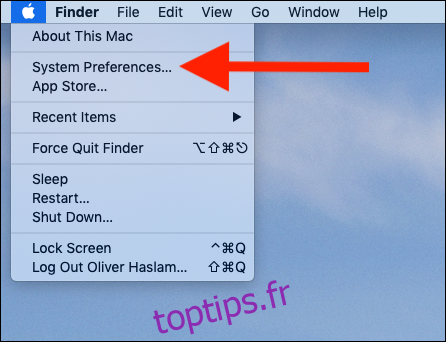
2. Cliquez sur « Moniteurs ».
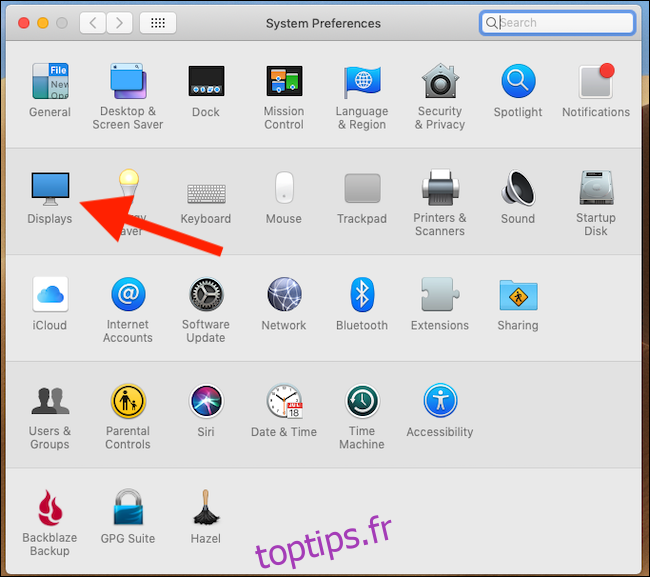
3. Dans le panneau des préférences Moniteurs, seules les options de résolution mise à l’échelle sont visibles. Pour afficher les résolutions réelles, maintenez la touche « Option » enfoncée et cliquez sur « Mise à l’échelle ».
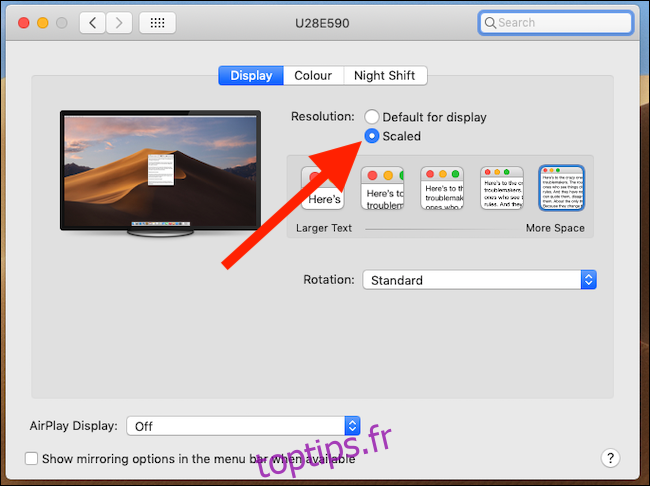
4. Cliquez sur la résolution souhaitée pour l’appliquer.
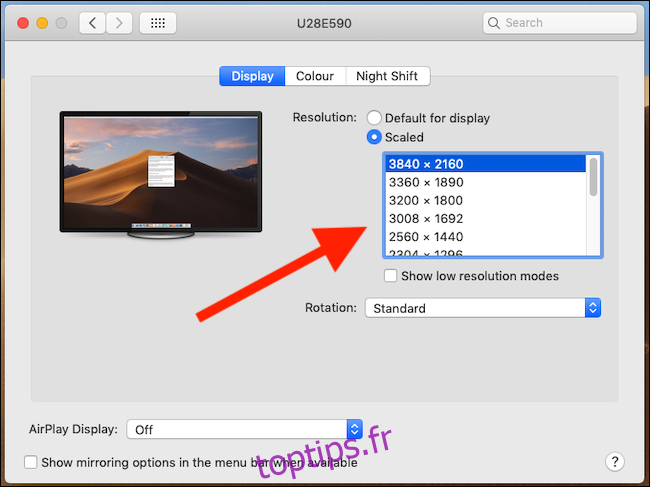
L’affichage de votre Mac sera actualisé. Vous pouvez alors fermer les Préférences Système.